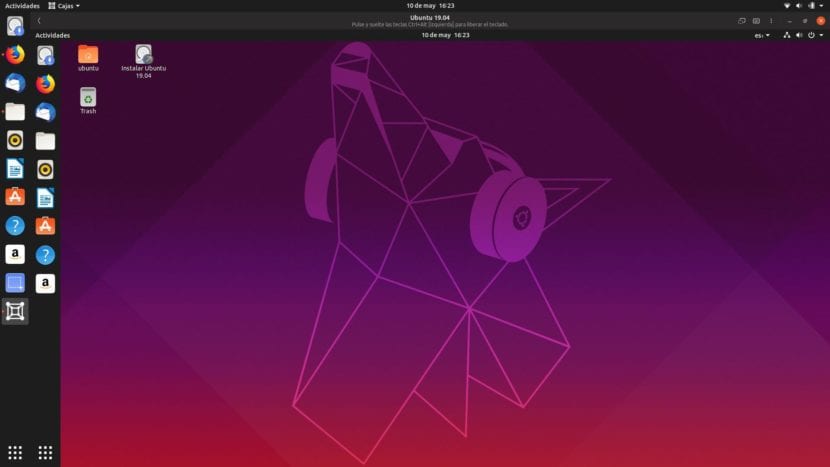
Com ja haureu comprovat, hem publicat ja diversos articles sobre com crear màquines virtuals. Hem parlat de Hyper-V, de Virtualbox, de VMware i ara li arriba el torn a GNOME Caixes, La proposta de el projecte GNOME per executar sistemes operatius dins d'altres sistemes operatius. Ja fa algun temps que existeix el que en el seu nom original es coneix com GNOME Boxes i la veritat és que pinta molt bé i és molt senzill d'utilitzar.
El primer que voldria comentar és una experiència personal. Com a usuari de Kubuntu (i Nvidia), el GNOME Caixes no funciona com deu a l'intentar crear una màquina virtual a partir d'una imatge ISO. És igual que usem la versió Flatpak o l'APT; sempre que trio una ISO, el programa es tanca (Flatpak) o es congela (APT). D'altra banda, en Ubuntu 19.04 funciona sense cap problema, I això provant-ho en un Live USB al mateix ordinador.
Instal·lant i usant GNOME Caixes
Com hem esmentat, el GNOME Caixes està disponible en versió APT i en versió Flatpak. Si heu seguit aquest tutorial, Podeu buscar GNOME Caixes al centre de programari i apareixeran dues opcions. Mirant en els detalls podrem saber si es tracta de la versió APT o la Flatpak: en la segona apareix «Flathub» com a font. Altres opcions per a instal·lar-són:
- Obrir un terminal i escriure la comanda sudo «apt install gnome-boxes» sense les cometes.
- Fer clic a aquest enllaç i instal·lar des del centre de programari. Això no funcionarà si no s'ha habilitat el suport per a instal·lar paquets Flatpak.
Procés d'instal·lació d'una màquina virtual
El procés d'instal·lació de màquines virtuals en el GNOME Caixes és molt senzill:
- Obrim GNOME Caixes.
- Fem clic a «Nova».

- Si volem instal·lar una màquina de, per exemple, Ubuntu Server, podem fer-ho des de les opcions que se'ns mostra. També ens permet instal·lar versions Live. Nosaltres anem a instal·lar una màquina completa, de manera que vam triar «Seleccionar un arxiu».
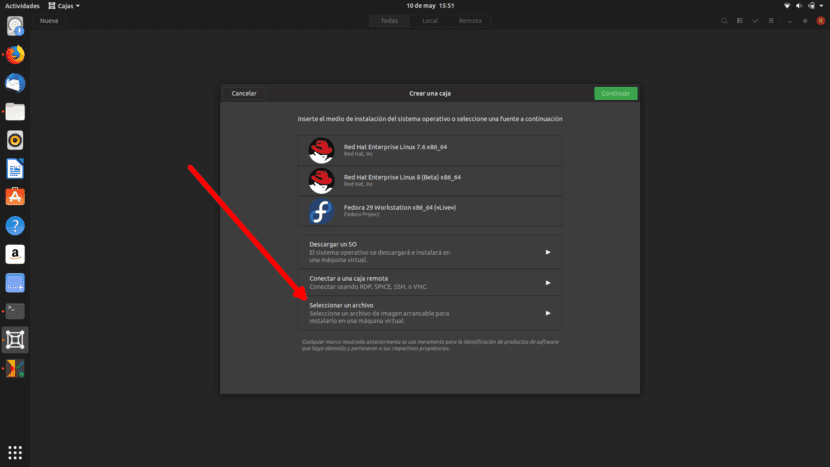
- Triem la ISO que instal·larem.
- En el següent pas, fem clic a «Continua». Si volem, podem indicar l'usuari i la contrasenya i realitzar una instal·lació ràpida. Com m'agrada el clàssic, jo no ho faig així.
- En la següent pantalla podem personalitzar la màquina virtual, però només la RAM. Com en el meu cas ja li deixa 2GB, segueixo fent clic a «Crear».
- Automàticament s'iniciarà. A partir d'aquí, tot és igual que instal·lar el sistema operatiu de manera nativa.
També funciona amb Windows
Caixes de GNOME també permet instal·lar màquines virtuals de Windows. El mètode és el mateix però, perquè funcioni tot correctament, després de la instal·lació de sistema operatiu cal instal·lar spice-gtk, per al que teniu més informació a la pàgina web de l'desenvolupador. En qualsevol cas, he de dir que estem davant d'un programari relativament jove i que és probable que ens trobem amb alguns problemes, sobretot si instal·lem Windows. D'altra banda i com ja he esmentat, en el meu portàtil Kubuntu + Nvidia no em permet crear màquines virtuals a partir d'una ISO descarregada d'internet.
Has provat GNOME Caixes? Què et sembla?
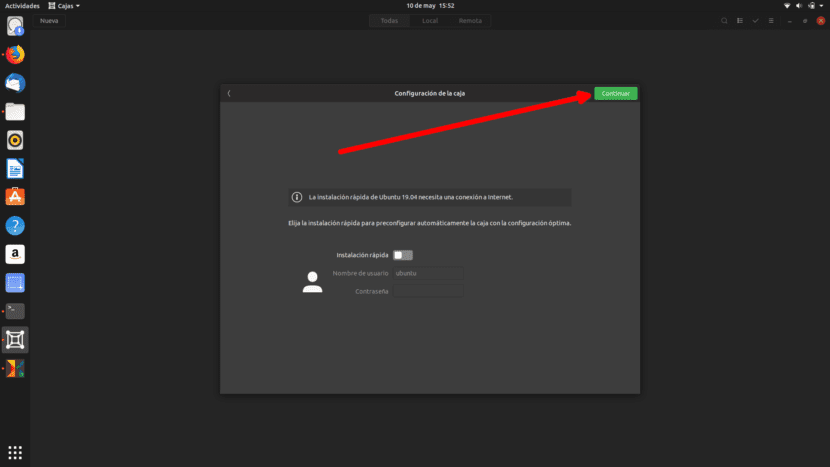

comparat amb virtualbox molt millor l'últim ja que pots compartir la teva ip amb la xarxa i compartir arxius amb el host
En Ubuntu 20.04 GNOME Caixes no funciona bé en la versió flatpak, ja que a el fer una màquina virtual amb un sistema mitjanament pesat com Manjaro o elementary US es queda congelat i no permet fer res. Recomano VirtualBox.